步骤/方法
1在EXCEL中选中要进行数据分析的数据区域,并定义区域名称,这里我们取名叫 test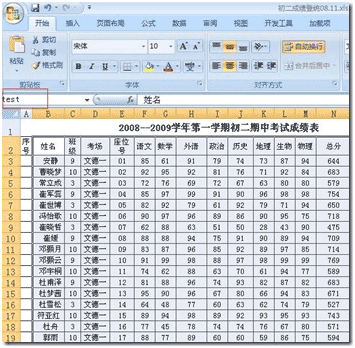
2选择 Office 按钮 , 然后点击 PowerPoint 选项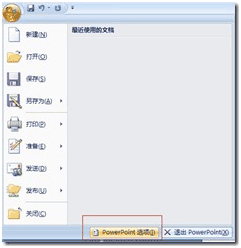
3选择 常用 并勾选 在功能区显示“开发工具”选项卡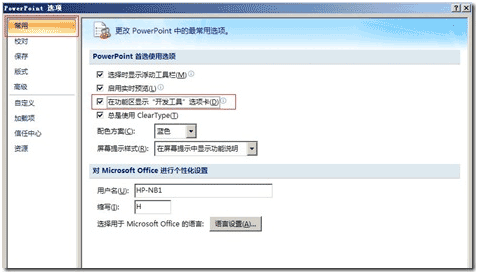
4选择菜单 开发工具 ,单击 控件工具箱 按钮,从下拉列表中选择 Microsoft Office PivotTable 11.0 (数据透视表),如果要插入数据透视图可选择 Microsoft Office Chart 11.0注意:如果您的选项列表里面没有该选项 Microsoft Office PivotTable 11.0 ,去访问微软下载中心下载 OWC 并安装: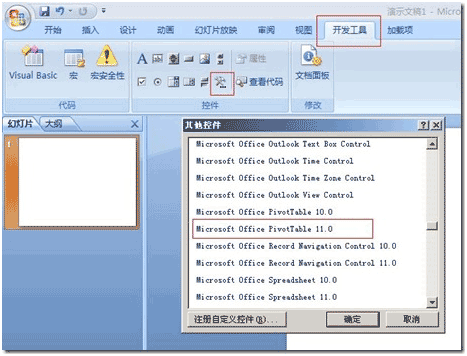
5在幻灯片页上拖拽出数据透视表的位置和大小,并在其上点右键选择 Microsoft Office PivotTable 11.0 对象, 再选择命令和选项
6在弹出的对话框中选择 数据源 选项卡,并在其上选择 连接, 再选择 编辑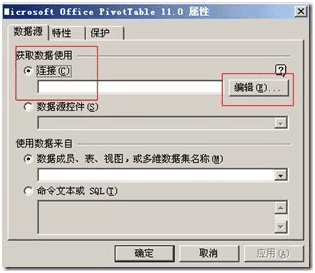
7确定后,选择弹出窗口中的 新建源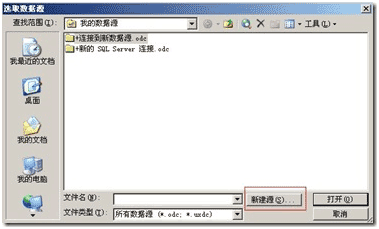
8在 数据连接向导 页中选择 ODBC DSN, 点 下一步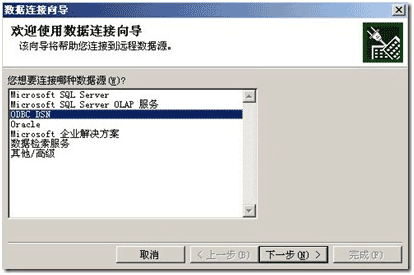
9选择EXCEL Files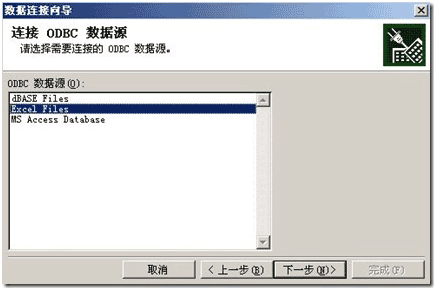
10选择要作数据分析的 XLS 文件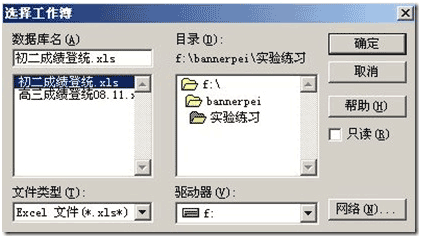
11选择事先定义的数据区 (之前我们定义的区域名称为 test) ,点 下一步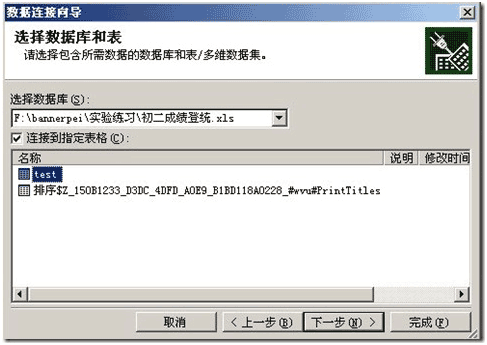
12最后点击完成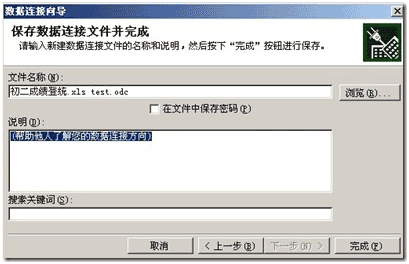
13在 选取数据源 对话框中,选择刚才建立的数据源,并选 打开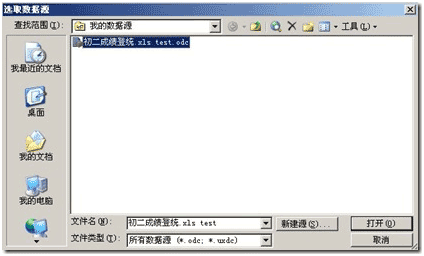
14在弹出页上选择确定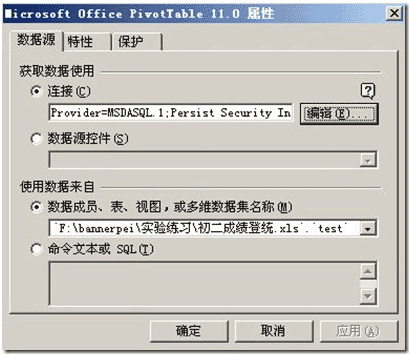
15返回到 PPT 的编辑窗口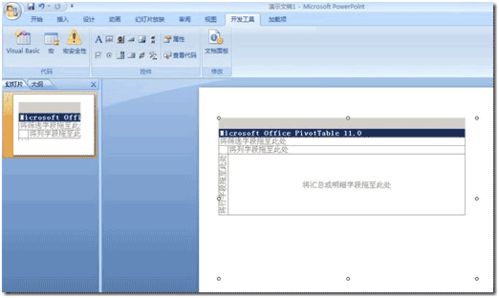
16放映当前幻灯片,我们可以看到 数据透视表已经可以使用了。点选工具栏上的 字段列表 按钮,在数据透视表的右侧出现数据字段列表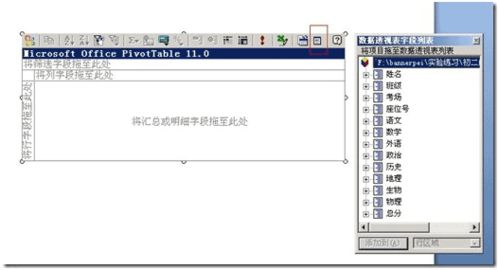
17现在就可以将字段拖入数据透视表进行分析演示了通过以上步骤我们完成了在PPT中插入数据透视表的方法,插入数据透视图,和上述步骤差不多。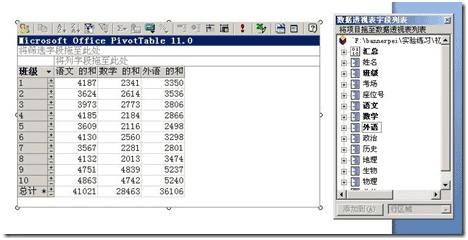 END
END
Office 2003 加载项:Office Web Component
http://www.microsoft.com/downloads/zh-cn/details.aspx?FamilyId=7287252C-402E-4F72-97A5-E0FD290D4B76&displaylang=zh-cn
END温馨提示:经验内容仅供参考,如果您需解决具体问题(尤其法律、医学等领域),建议您详细咨询相关领域专业人士。免责声明:本文转载来之互联网,不代表本网站的观点和立场。如果你觉得好欢迎分享此网址给你的朋友。转载请注明出处:https://www.baikejingyan.net/af7f6VwNsDQZRBQ.html

 微信扫一扫
微信扫一扫  支付宝扫一扫
支付宝扫一扫 
